لقد قمت مؤخرًا بتوصيل طابعة HP Officejet Pro 8500 قديمة بشبكتي وحاولت إضافة الطابعة إلى جهاز Macbook Pro الذي يعمل بنظام OS X Mountain Lion. لقد تمكنت من تثبيت الطابعة بشكل جيد على الكمبيوتر ، ولكن عندما حاولت إضافة الطابعة إلى OS X ، حصلت على رسالة الخطأ التالية:
لا يمكن تثبيت البرنامج لـ HP طابعة Officejet Pro 8550 لأنها غير متوفرة حاليًا من خادم تحديث البرامج.
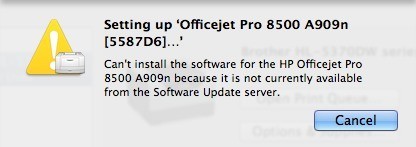
بعد إجراء بعض الأبحاث على الإنترنت ، اضطررت إلى إجراء تحديث البرنامج منذ أن تم دعم برنامج التشغيل الخاص بطابعة HP من قبل شركة Apple. لقد قمت بتحديث برنامج ، ولكن لم يكن هناك شيء لتحديثه! حتى الآن كنت مرتبكة إلى حد ما فيما يجب أن أفعله. لحسن الحظ ، تمكنت من اكتشاف ذلك ، ولكن الأمر يتطلب خطوات قليلة لتثبيت طابعتك بشكل صحيح على نظام التشغيل OS X.
أولاً ، يجب عليك تنزيل حزمة برنامج تشغيل الطابعة يدويًا من علامة الطابعة الخاصة بك. تفاحة. يمكنك رؤية قائمة بجميع الطابعات التي تدعمها شركة Apple على هذه الصفحة:
http://support.apple.com/kb/HT3669
تأكد أولاً من أن الطابعة مدرجة بالفعل هناك لأنه إذا كانت لا ، لن تتمكن من تثبيت الطابعة على OS X بغض النظر عن مدى صعوبة التجربة. خيارك الوحيد الآخر في هذه المرحلة هو التحقق من موقع الشركة المصنعة ومعرفة ما إذا كان لديها برنامج تشغيل Mac يمكنك تنزيله وربما لم يتم تضمينه في حزمة برامج تشغيل Apple بعد.
إذا كانت الطابعة مدرجة هناك ، فأنت بحاجة إلى تنزيل حزمة برنامج التشغيل وتثبيتها. كان من الجيد لو كان لديهم روابط مباشرة من تلك الصفحة إلى حزم السائق ، لكنهم لم يفعلوا ذلك. إذا كنت ترغب في الحصول على حزمة برنامج التشغيل لـ HP ، فانتقل إلى Google وابحث عن "HP drivers drivers mac" وسيقدمك الرابط الأول هنا:
http://support.apple.com/kb/DL907
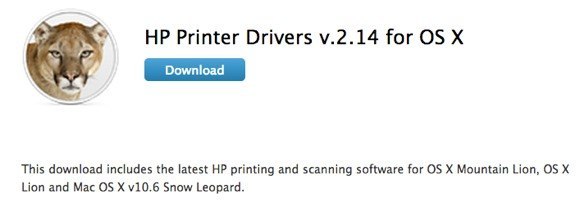
في ما يلي الروابط لبضع خطوات أخرى ، ولكن للعثور على أي علامة تجارية أخرى ، فقط ضع اسم العلامة التجارية متبوعًا بـ “printer drivers mac” وستجد معهم. تأكد من البحث عن عنوان URL يقول "support.apple.com".
كانون - http://support.apple.com/kb/dl899
الأخ - http://support.apple.com/kb/dl894
Lexmark - http://support.apple.com/kb/dl1397
إبسون - http://support.apple.com/kb/dl1398
Samsung - http://support.apple.com/kb/DL905
Fuji-Xerox - http://support.apple.com/kb/dl904
قم بتنزيل DMG وتثبيته على جهاز Mac الخاص بك. بمجرد تثبيته ، قم بإعادة تشغيل جهاز الكمبيوتر وإعادة تشغيله. الآن علينا إعادة تعيين نظام الطباعة ثم إعادة تثبيت الطابعات. لإعادة ضبط نظام الطباعة ، انقر فوق شعار Apple ثم انقر فوق تفضيلات النظام.
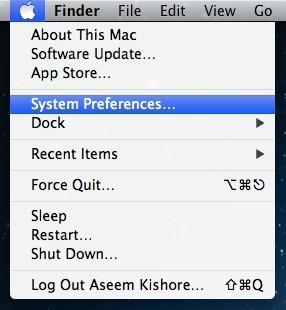
الآن انقر فوق الطباعة & amp؛ قم بالمسح الضوئيتحت العنوان الفرعي للأجهزة:
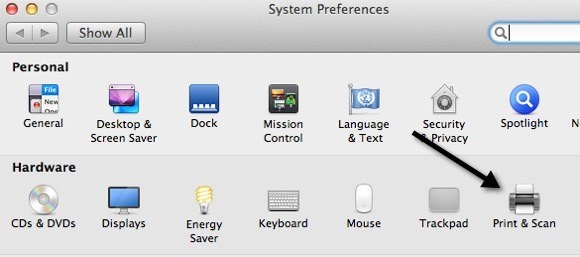
الآن في منطقة بيضاء في مربع قائمة الطابعات ، امض قدماً وإلى اليمين -انقر. ستظهر لك قائمة ، والخيار الوحيد هو إعادة ضبط نظام الطباعة.
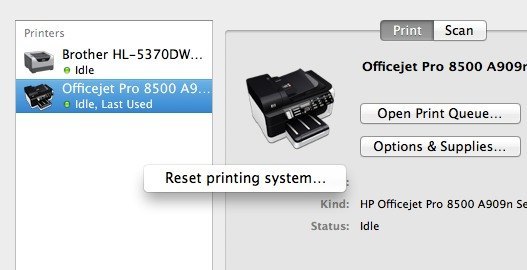
لاحظ أن إعادة تعيين نظام الطباعة سيزيل كل الطابعات من جهاز الكمبيوتر الخاص بك. ومع ذلك ، بالنسبة إلى تلك الموجودة بالفعل ، لا تقلق لأنه يمكنك إضافتها دون الحاجة إلى إعادة تثبيت برامج التشغيل أو استخدام القرص المضغوط أو أي شيء آخر. عند إعادة تعيين نظام الطباعة ، سيكون مربع القائمة فارغًا. انتقل الآن وانقر على علامة +في أسفل مربع القائمة.
وينبغي أن يكشف تلقائيا كافة الطابعات المتصلة عبر USB أو سلكية أو لاسلكية. اشرع أولاً وأضف الخلفيات التي لا تسبب المشكلة. ثم امض قدمًا وأضف الرسالة التي تمنحك رسالة الخطأ.
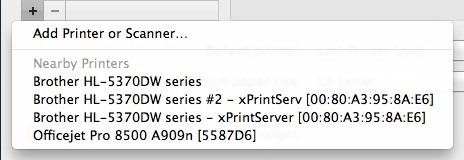
نأمل ، الآن عند اختيار الطابعة ، أن يتم تثبيتها تلقائيًا دون أي أخطاء لأنك قمت بتنزيل حزمة برنامج التشغيل وتثبيتها يدويًا. إذا كنت لا تزال تواجه مشكلة ، فقم بنشر تعليق هنا وسأحاول مساعدتك. استمتع!